Najlepsze aplikacje do klonowania aplikacji na iPhonea w celu uruchomienia wielu kont | Nie jest wymagany jailbreak

Dowiedz się, jak sklonować aplikacje na iPhone
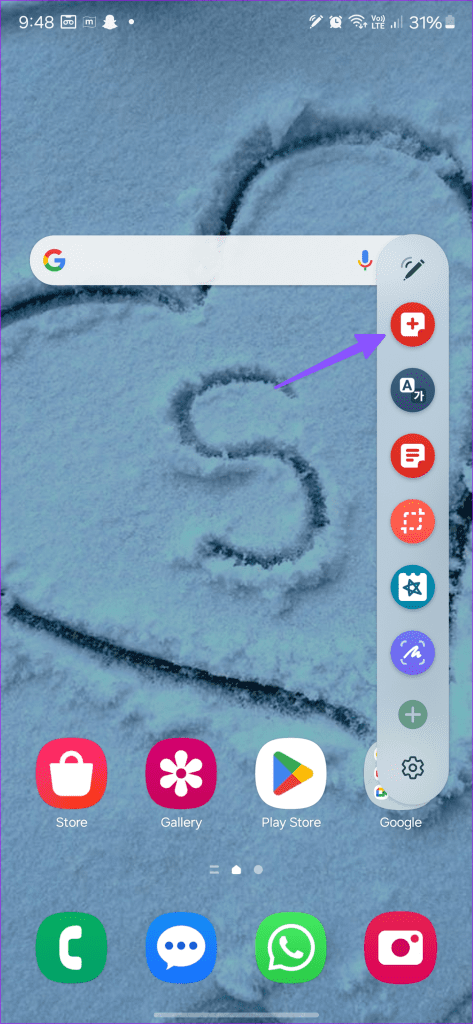
Już od wprowadzenia serii Galaxy S20 Samsung oferuje model Ultra obok standardowych i plusowych wariantów swoich flagowych smartfonów. Co ciekawe, podczas gdy Galaxy S20 Ultra i S21 Ultra pominęły obsługę rysika S Pen, Samsung zaczął dołączać rysik S Pen do Galaxy S22 Ultra. Przejdźmy szybko do serii Galaxy S24, a różnica między modelami Plus i Ultra jest mniejsza niż kiedykolwiek. Nasuwa się pytanie – czy warto uaktualnić Galaxy S24 Ultra do S Pen?

Samsung oferował kiedyś model Plus z mniejszą baterią i panelem Full HD. To powiedziawszy, sceneria zmieniła się na lepsze dzięki Galaxy S24 Plus, który jest wyposażony w panel QHD i potężną baterię 4900 mAh, wypełniając lukę w stosunku do Galaxy S24 Ultra.
Jedyną istotną różnicą między tymi dwoma modelami jest rysik S Pen i wykluczenie zupełnie nowego teleobiektywu 50 MP w S24 Plus. Nie trzeba dodawać, że wielu kupujących ma wątpliwości co do modelu Ultra. Cóż, nie martw się – możesz sprawdzić najlepsze funkcje S Pen w Galaxy S24 Ultra i ocenić, czy warto wydać 300 dolarów więcej na wbudowany rysik Samsunga.
Zapisywanie szybkich notatek to najczęstszy przypadek użycia rysika S Pen. Aby to zrobić, możesz wyciągnąć rysik S Pen i kliknąć „Utwórz notatkę” w menu poleceń Air. Spowoduje to natychmiastowe wyświetlenie notatnika, którego można używać do robienia notatek w locie.
Samsung oferuje kilka opcji stylistycznych do robienia notatek, w tym zróżnicowane menu kolorów, zakreślacz, możliwość zmiany grubości i wiele innych. Możesz także przypiąć notatkę na ekranie głównym i uzyskać do niej dostęp jednym dotknięciem.
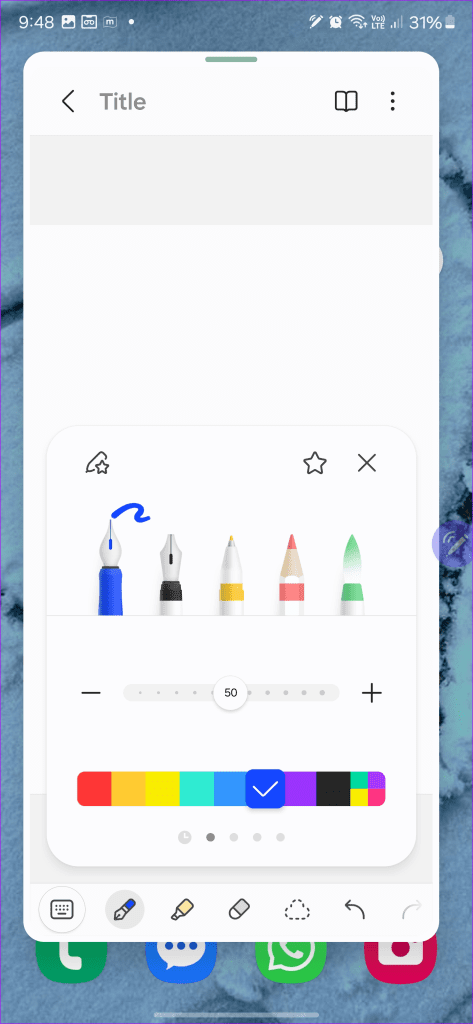
Kolejna fajna integracja z rysikiem S Pen znajduje się na ekranie blokady. Samsung nazywa to „notatkami wyłączonymi z ekranu” i jest to funkcja niezbędna osobom, które często robią notatki.
Krok 1: Podnieś Galaxy S24 Ultra, wyciągnij rysik S Pen, a ekran blokady zamieni się w notatnik. Dzięki temu nie musisz odblokowywać telefonu, aby zapisać ulotną myśl w notatniku telefonu.
Krok 2: Możesz także zmienić kolor pióra z górnego menu. Po zakończeniu włóż rysik S Pen z powrotem do gniazda, a smartfon automatycznie zapisze Twoją szybką notatkę w aplikacji Notatki.
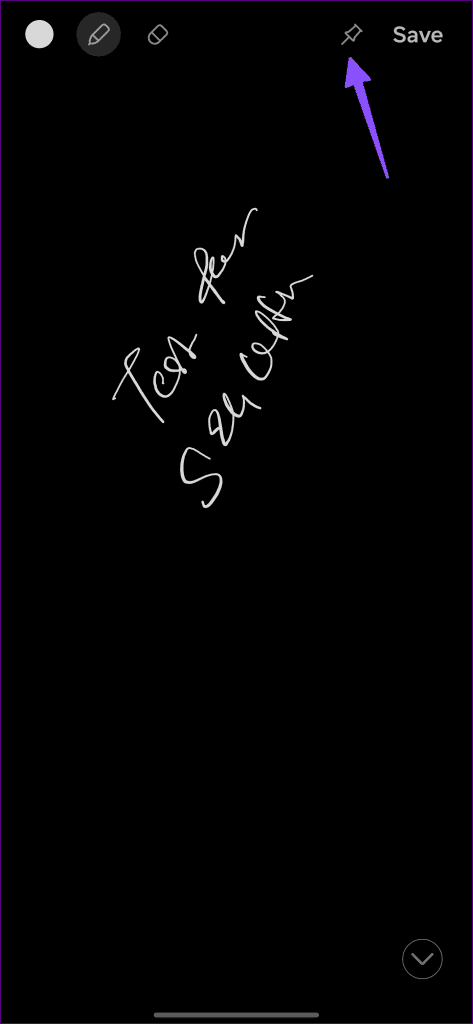
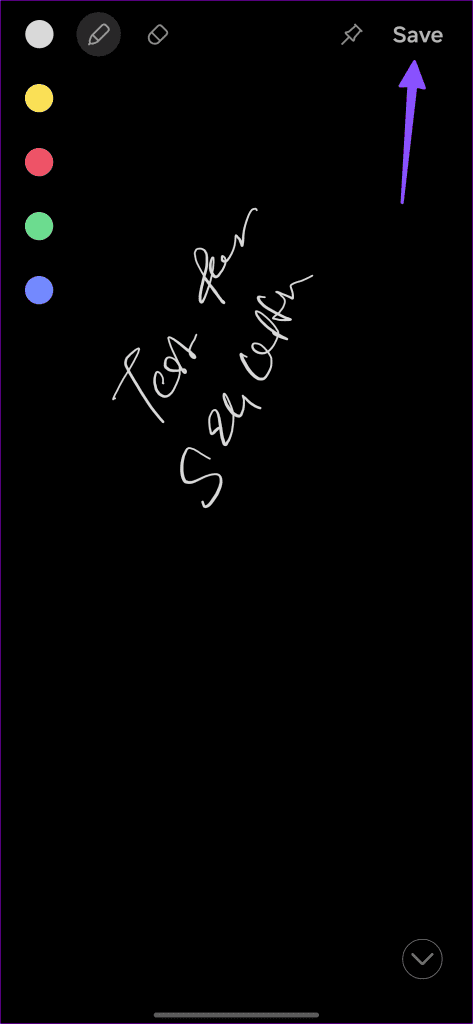
Możesz nawet przypiąć notatkę na ekranie blokady, aby uzyskać szybki dostęp. Jeśli często robisz takie notatki , już na tę funkcję warto wydać więcej w Galaxy S24 Ultra.
S Pen jest inteligentnie zintegrowany z aplikacją Aparat. Domyślnie przycisk S Pen jest ustawiony tak, aby uruchamiał aplikację Aparat. Możesz nacisnąć i przytrzymać przycisk, otworzyć Aparat, a następnie nacisnąć go ponownie, aby zrobić zdjęcie.
Sztuczka przydaje się w wielu sytuacjach. Możesz na przykład zakotwiczyć telefon w większej odległości, aby zrobić zdjęcie grupowe, lub użyć przycisku migawki, aby rozpocząć i zakończyć nagrywanie, gdy używasz aparatu do nagrywania siebie.
S Pen jest wyposażony w funkcję inteligentnego wyboru, która umożliwia wykonywanie precyzyjnych zrzutów ekranu stron internetowych. Kolejnym przydatnym dodatkiem jest możliwość tworzenia GIF-ów z dowolnego filmu. Oto jak możesz się do tego zabrać.
Krok 1: Otwórz dowolny film na swoim telefonie. Weźmy jako przykład YouTube.
Krok 2: Wyciągnij rysik S Pen i dotknij Inteligentny wybór z menu Polecenie.
Krok 3: Wybierz GIF na dole i ustaw ramkę wokół wideo.
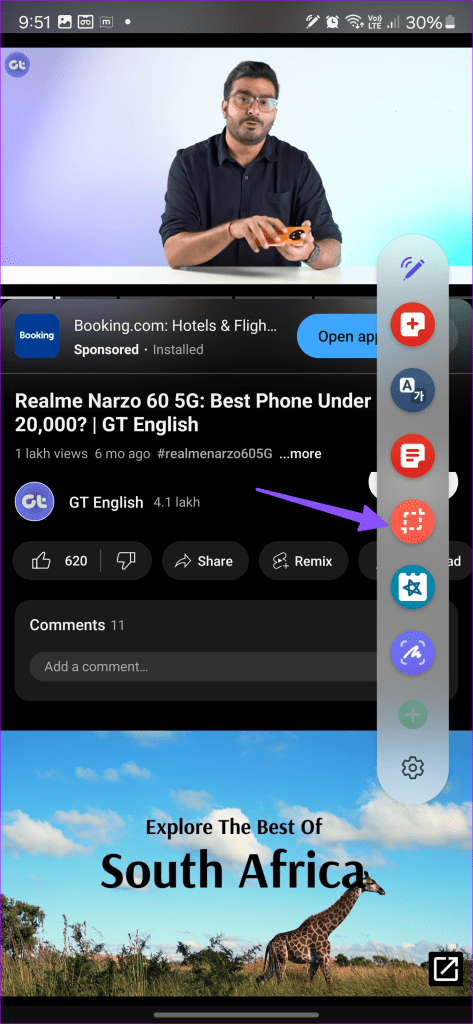
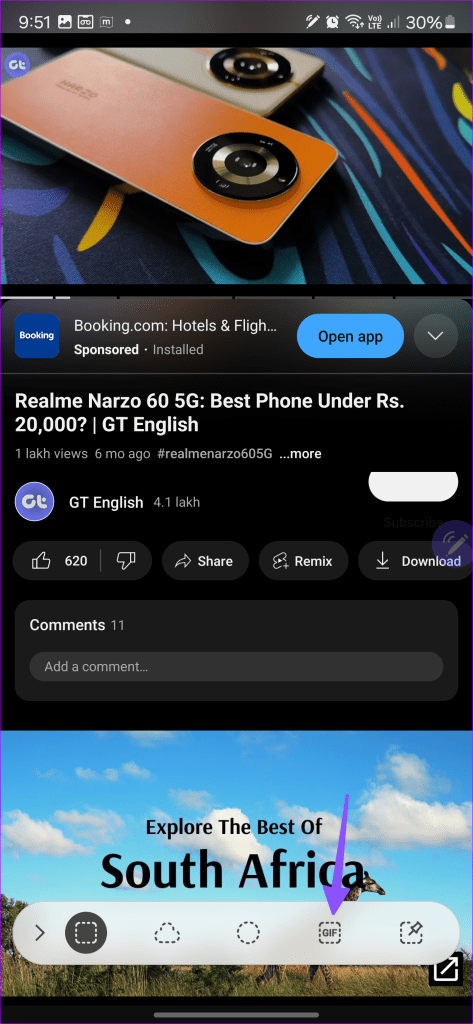
Krok 4: Nagraj rekord. Można nagrać maksymalnie 15 sekund.
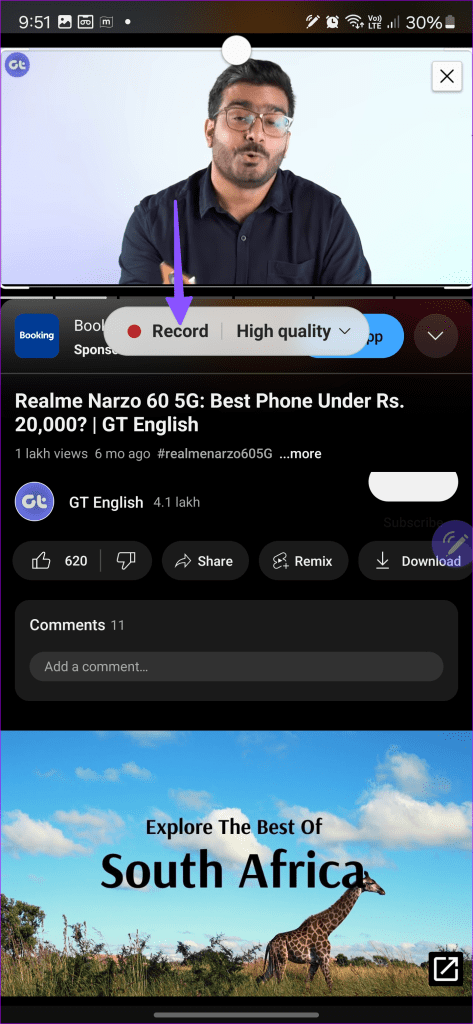
Z kolejnego menu możesz przypiąć, zapisać lub udostępnić swoje nagranie.
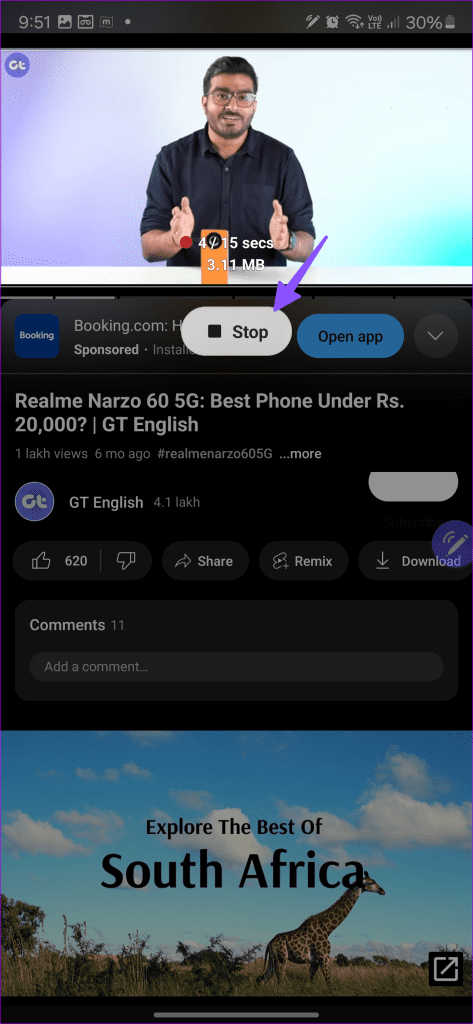
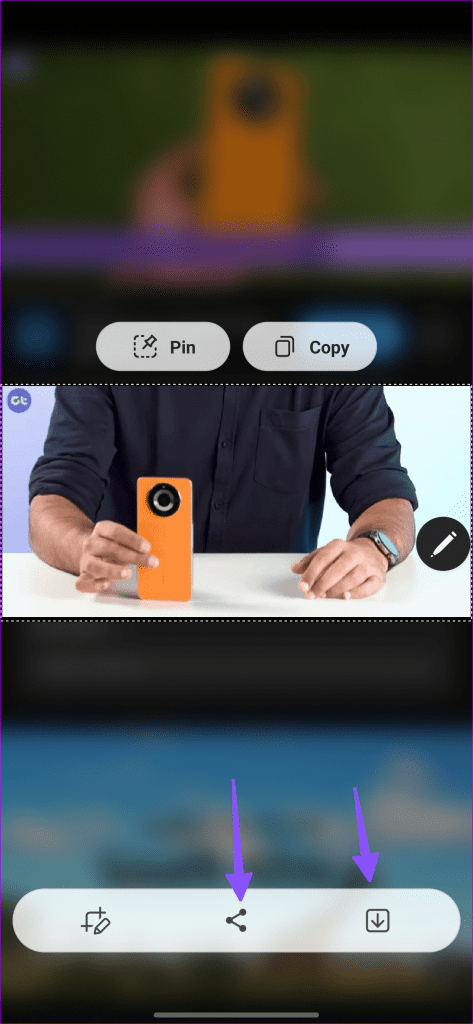
Interfejs One UI znacznie się poprawił na przestrzeni lat, a interfejs jest wystarczająco inteligentny, aby zrozumieć tekst wprowadzany za pomocą rysika S Pen. W związku z tym nie powinieneś czuć się zmuszony do otwierania wbudowanej klawiatury w celu wpisania kilku słów. Zamiast tego możesz po prostu pisać za pomocą rysika S Pen, a smartfon zamieni to na tekst. Niezłe, prawda? Na załączonej poniżej próbce widać, jak telefon uruchamia odpowiednie usługi, gdy szukamy aplikacji aparatu.
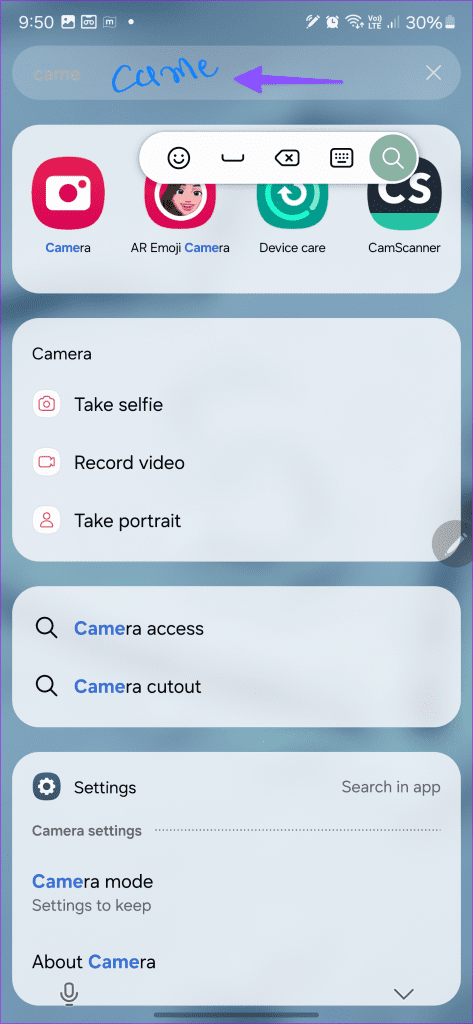
Po ustawieniu uruchamiania aplikacji Aparat możesz przypisać dowolną aplikację do przycisku S Pen.
Krok 1: Otwórz Ustawienia i przewiń do Funkcje zaawansowane.
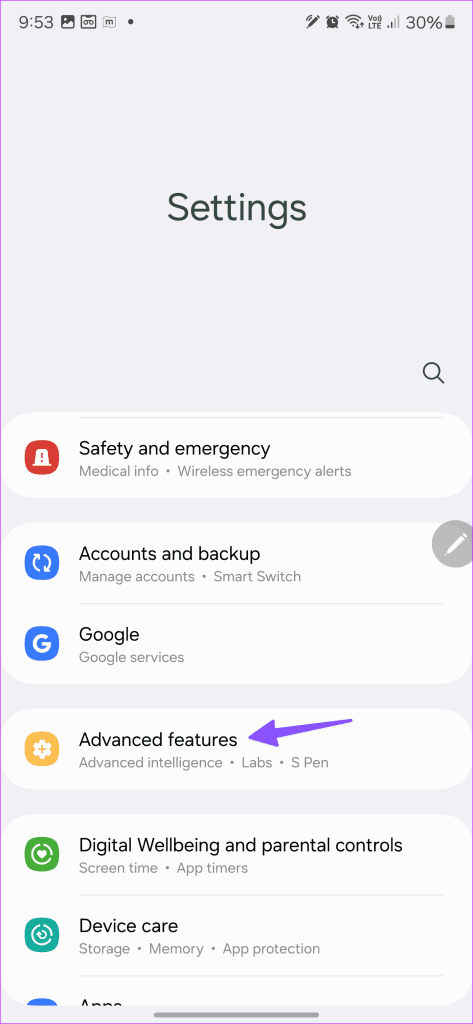
Krok 2: Wybierz S Pen i dotknij Akcje powietrzne.
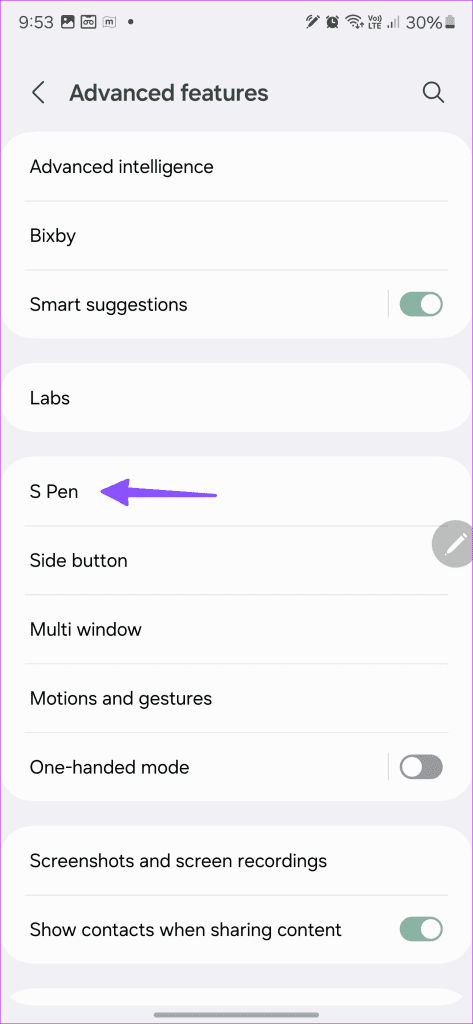
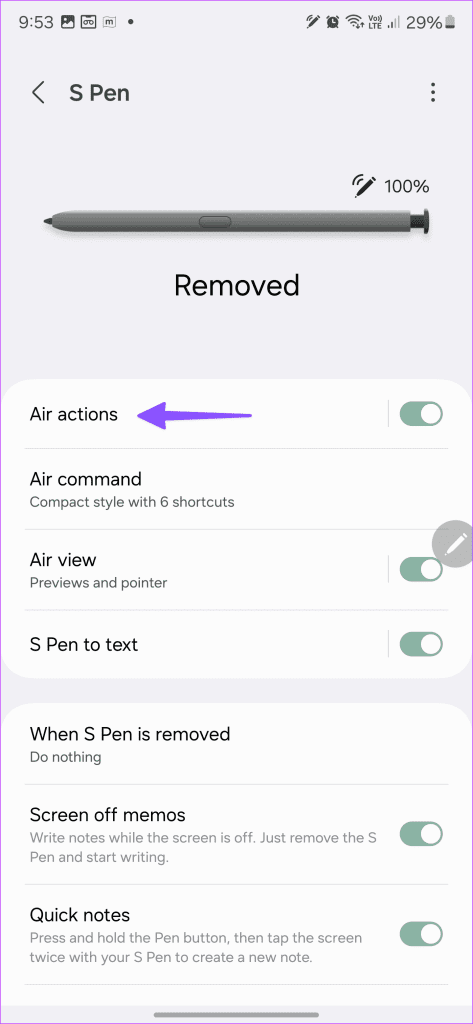
Krok 3: Kliknij „Naciśnij i przytrzymaj przycisk pióra” i wybierz preferowaną aplikację z poniższego menu.
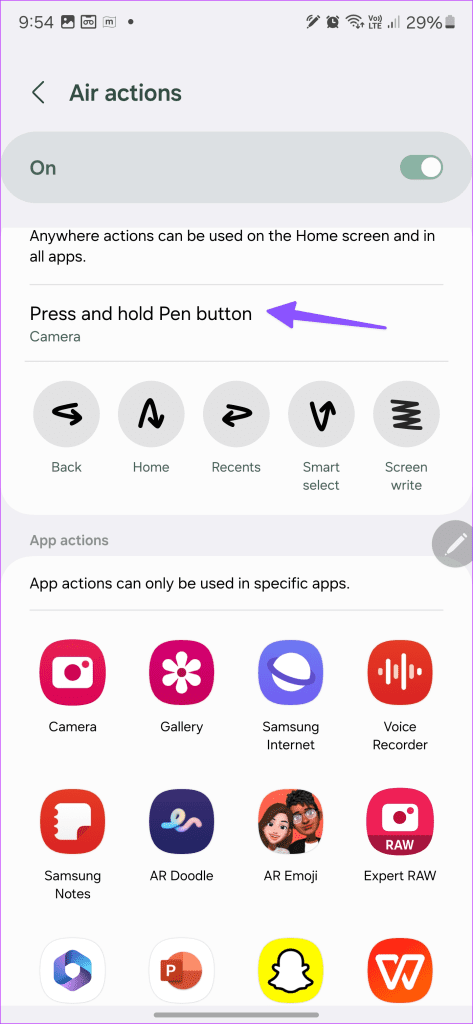
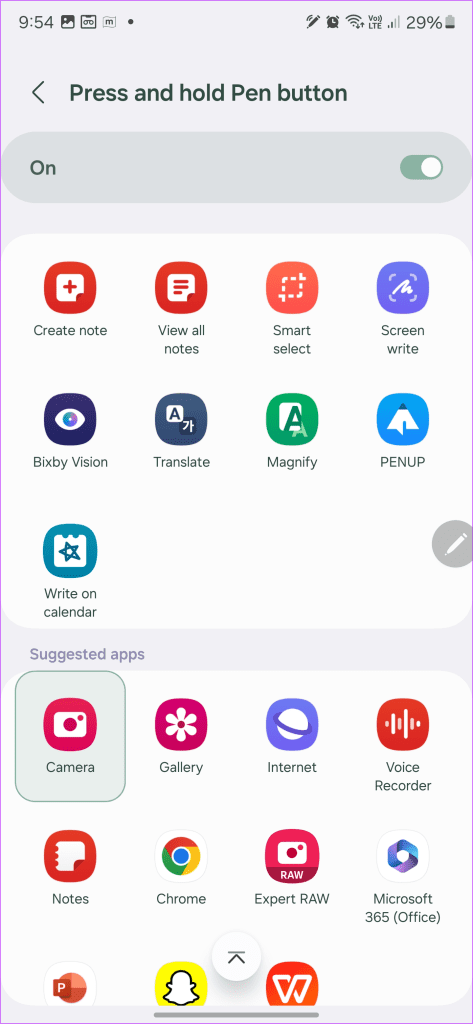
S Pen dobrze współpracuje także z domyślną aplikacją Kalendarz. Tak naprawdę możesz wyciągnąć rysik S Pen i skorzystać z funkcji Zapis w kalendarzu, aby lepiej zaplanować dzień. Możesz nawet przybliżyć konkretny dzień i pisać bezpośrednio na jego temat.
Jak zawsze możesz zmienić kolor atramentu, usunąć tekst lub cofnąć tę operację z menu na dole. Gdy będziesz zadowolony ze zmian, naciśnij Zapisz, a teraz powinieneś móc zarządzać swoimi spotkaniami jak profesjonalista.
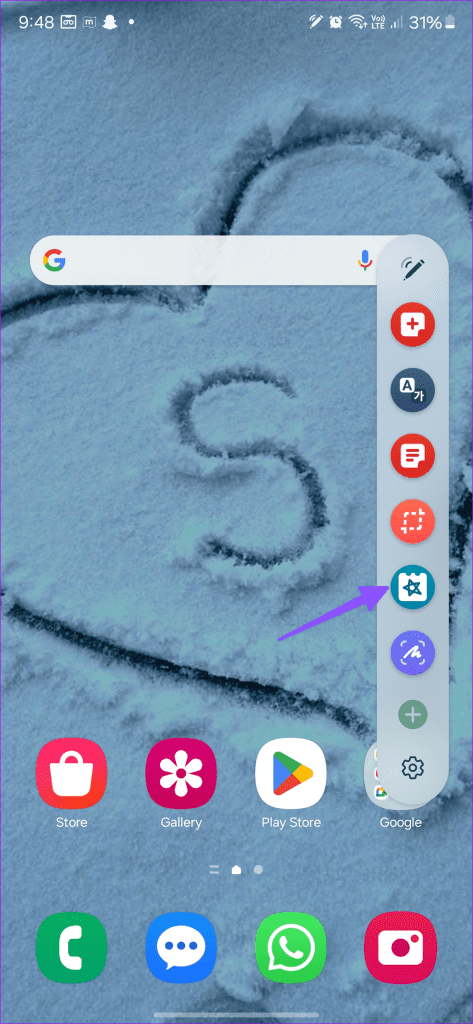
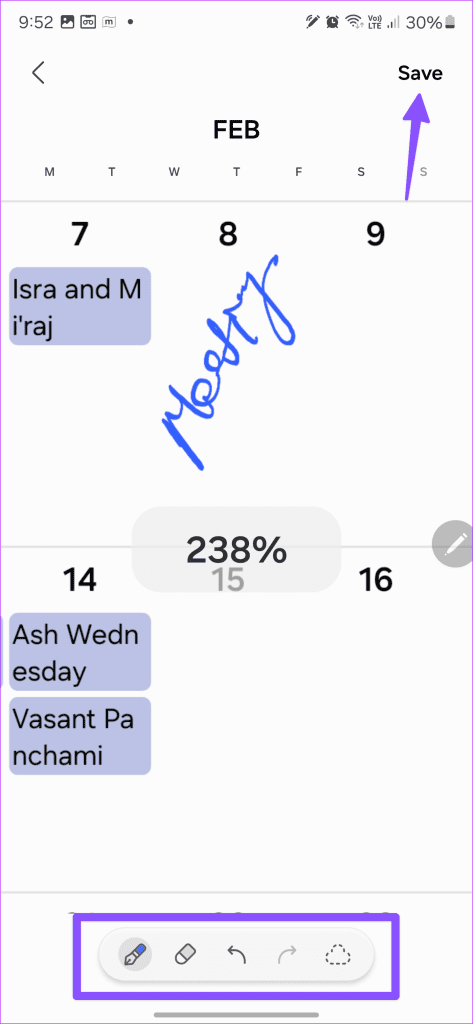
Kolejną zaletą korzystania z rysika S Pen jest to, że sterowanie multimediami jest na wyciągnięcie ręki. Akcje powietrzne umożliwiają odtwarzanie/wstrzymywanie, pomijanie utworów i dostosowywanie głośności w dowolnym miejscu. Sprawdź poniższy zrzut ekranu, aby rzucić okiem na różne akcje Air, które masz do dyspozycji podczas korzystania z rysika S Pen na Galaxy S24 Ultra.
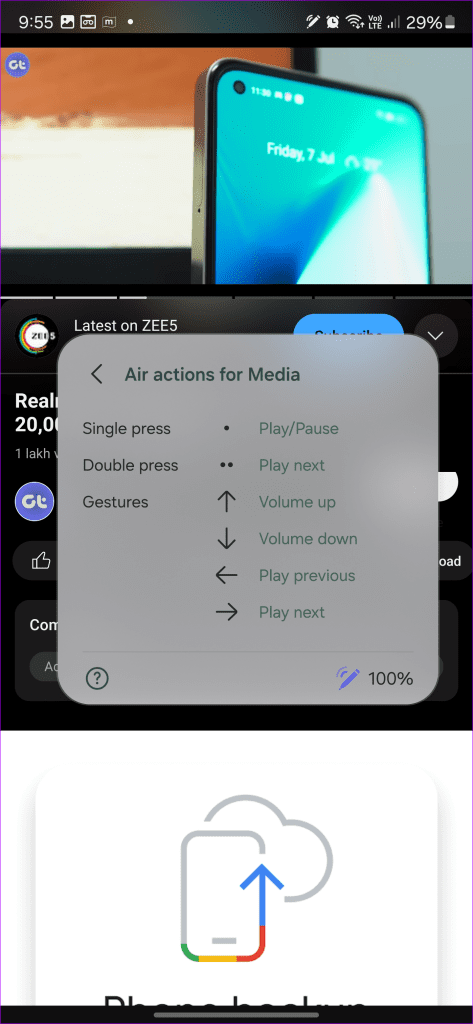
Oprócz tych funkcji dedykowany rysik S Pen oferuje również precyzyjne wprowadzanie danych, które przydadzą się przy edycji zdjęć/wideo, wyszukiwaniu po okręgu, powiększaniu, tłumaczeniu na żywo i lepszej kompatybilności z aplikacjami do rysowania, takimi jak PENUP.
To jedne z najlepszych funkcji rysika S Pen, na które warto zwrócić uwagę przed zakupem flagowca z serii Galaxy S24. Kupując Samsunga Galaxy S24 Plus w swoim regionie, powinieneś także wziąć pod uwagę procesor. W tym celu wybrane regiony korzystają z wewnętrznego układu SoC Exynos 2400 firmy Samsung zamiast Snapdragon 8 Gen 3 do zasilania modeli standardowych i Plus. Oczywiście należy również wziąć pod uwagę konfigurację aparatu w każdym smartfonie. Tutaj Galaxy S24 Ultra jest zdecydowanie bardziej wszechstronny, dzięki zastosowaniu teleobiektywu 50 MP.
Wszystko powiedziane i zrobione; jeśli nie przepadasz za robieniem notatek ani szkicowaniem i nie potrzebujesz zaktualizowanego teleobiektywu, możesz zaoszczędzić trochę pieniędzy na etui, zabezpieczenia ekranu , TWS i inne akcesoria, przesuwając się ze smartfonem Galaxy S24 Plus. Gdy już wybierzesz swój najnowszy telefon, zapoznaj się z najważniejszymi wskazówkami i trikami dotyczącymi Galaxy S24, aby w pełni go wykorzystać.
Dowiedz się, jak sklonować aplikacje na iPhone
Dowiedz się, jak skutecznie przetestować kamerę w Microsoft Teams. Odkryj metody, które zapewnią doskonałą jakość obrazu podczas spotkań online.
Jak naprawić niedziałający mikrofon Microsoft Teams? Sprawdź nasze sprawdzone metody, aby rozwiązać problem z mikrofonem w Microsoft Teams.
Jeśli masz dużo duplikatów zdjęć w Zdjęciach Google, sprawdź te cztery skuteczne metody ich usuwania i optymalizacji przestrzeni.
Chcesz zobaczyć wspólnych znajomych na Snapchacie? Oto, jak to zrobić skutecznie, aby zapewnić znaczące interakcje.
Aby zarchiwizować swoje e-maile w Gmailu, utwórz konkretną etykietę, a następnie użyj jej do utworzenia filtra, który zastosuje tę etykietę do zestawu e-maili.
Czy Netflix ciągle Cię wylogowuje? Sprawdź przyczyny oraz 7 skutecznych sposobów na naprawienie tego problemu na dowolnym urządzeniu.
Jak zmienić płeć na Facebooku? Poznaj wszystkie dostępne opcje i kroki, które należy wykonać, aby zaktualizować profil na Facebooku.
Dowiedz się, jak ustawić wiadomość o nieobecności w Microsoft Teams, aby informować innych o swojej niedostępności. Krok po kroku guide dostępny teraz!
Dowiedz się, jak wyłączyć Adblock w Chrome i innych przeglądarkach internetowych, aby móc korzystać z wartościowych ofert reklamowych.








